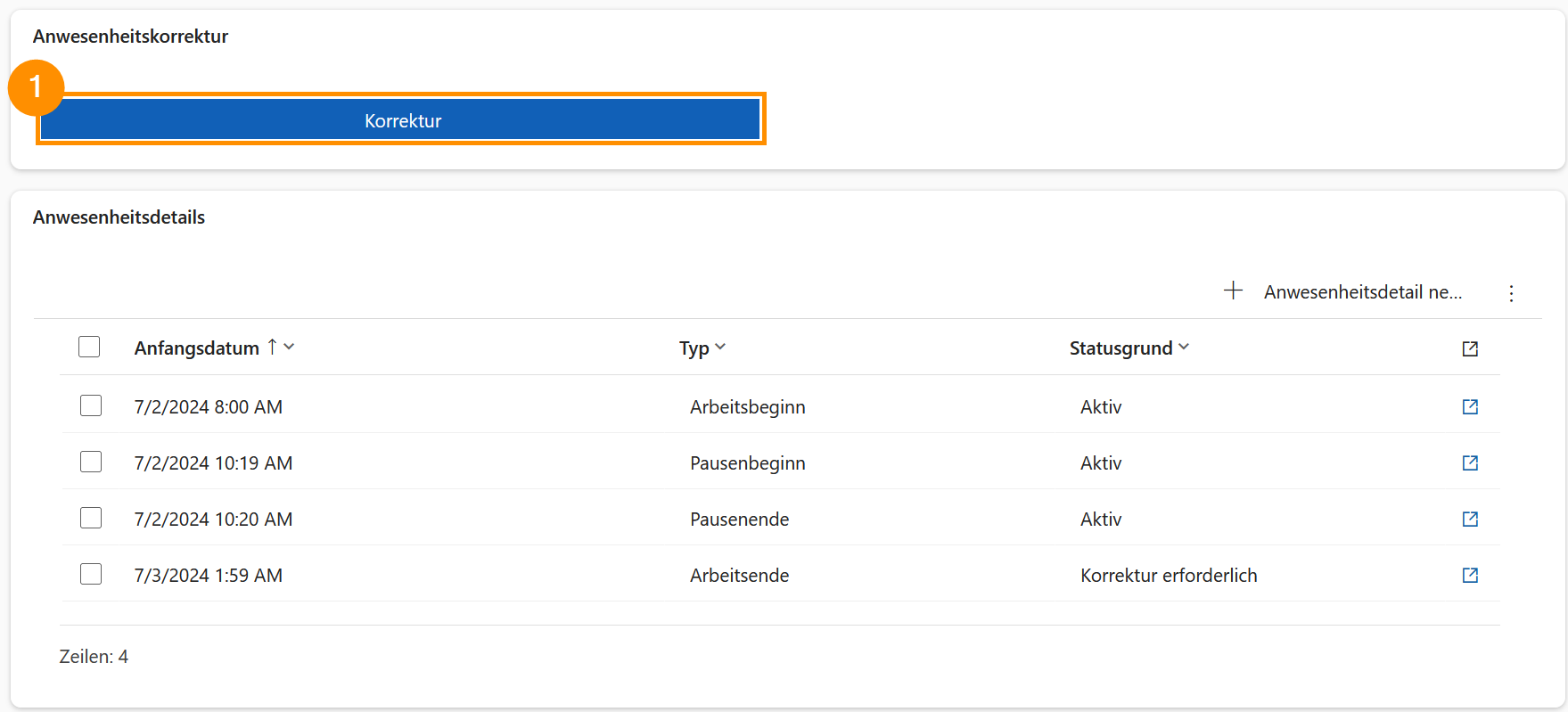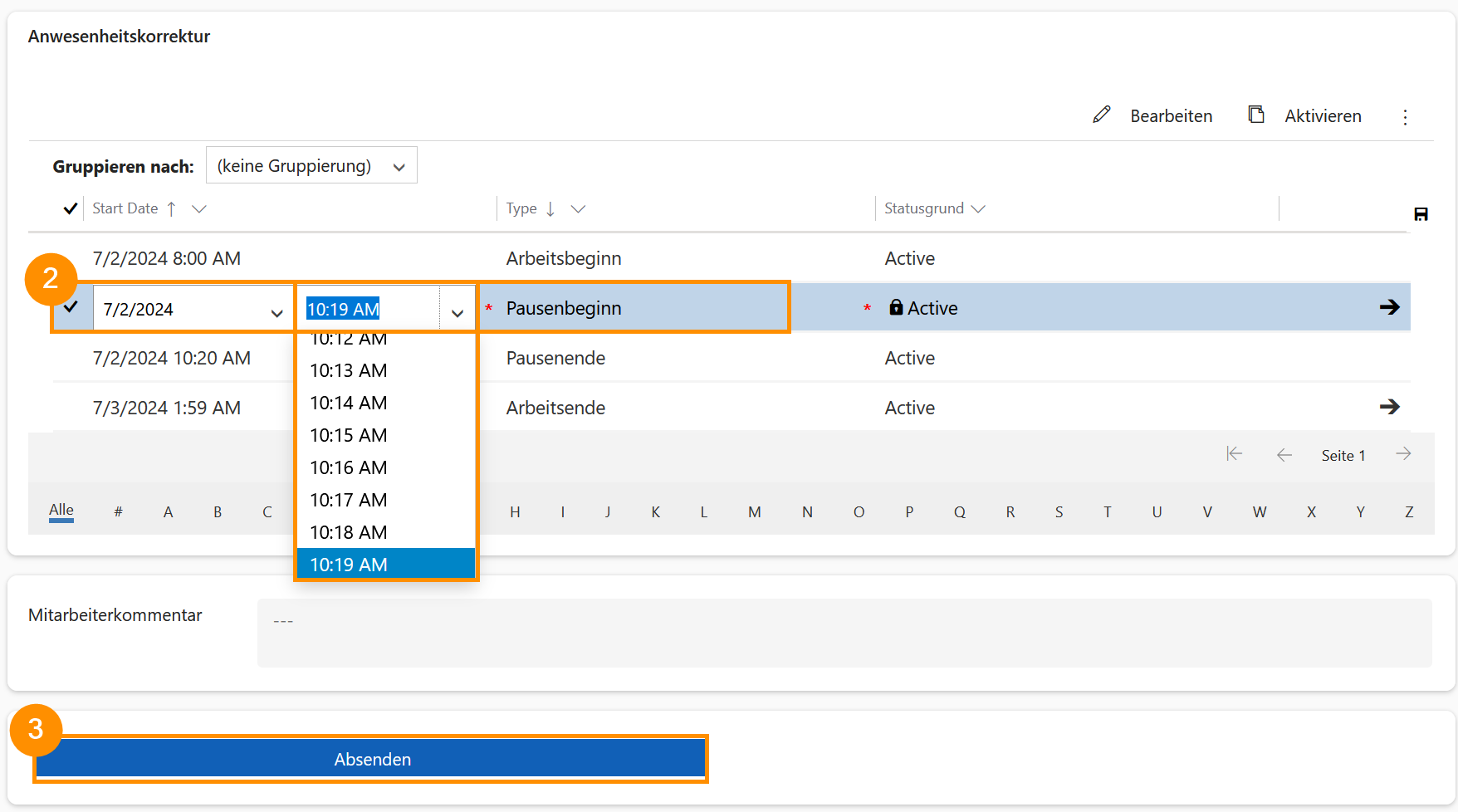Hin und wieder passiert es, dass ein Mitarbeiter eines seiner Anwesenheitsdetails anpassen muss - zum Beispiel, wenn das Terminal zum einstempeln genutzt wird, aber ein falscher Knopf gedrückt wurde.
Dies führt zu einem falschen Eintrag im System, der dann angepasst werden soll. In diesem Tutorial wird gezeigt, wie ein Mitarbeiter seine Anwesenheit anpassen und seinem Vorgesetzten zur Freigabe vorlegen kann.
Mitarbeiter: Zeitstempel korrigieren und zur Genehmigung einreichen
Auf den Punkt
Ablauf
Mitarbeiter
Erstellt aus Versehen falschen Zeitstempel
Mitarbeiter
Korrigiert Zeitstempel und reicht ihn zur Freigabe ein
Vorgesetzter
Genehmigt Anfrage oder lehnt sie ab
Click Through
- Starten Sie in HR HUB Mitarbeiter Self-Services
- Klicken Sie im Mitarbeiter-Cockpit auf die Schaltfläche Anwesenheitskorrektur erstellen
- Geben Sie das Datum des betroffenen Zeitstempels ein
- Speichern Sie
- Klicken Sie auf die Zeile des Eintrags, der angepasst werden soll
- Ändern Sie die Uhrzeit des Zeitstempels wie gewünscht
- Ändern Sie die Art des Eintrags, z.B. Arbeitsbeginn, wie gewünscht
- Fügen Sie einen Kommentar hinzu (optional)
- Klicken Sie auf Absenden
- Speichern & Schließen
Hinweis
- Nach Erstellen einer Korrekturanfrage müssen Sie als Mitarbeiter auf die Entscheidung der Vorgesetzten warten. Wenn Ihr Antrag genehmigt wird, wird der alte Zeitstempel auf Inaktiv gesetzt und der neue Datensatz wird verwendet, um Ihre Arbeitszeit zu berechnen.
- Wenn in der Mitarbeiterakte kein Vorgesetzter hinterlegt ist, wird der Datensatz zur Genehmigung an den HR-Manager geschickt.
- Falls nötig, können Sie als Mitarbeiter diesen Prozess für jeden Zeitstempel des Datums wiederholen und dann alle gesammelt zur Genehmigung einreichen.
- Sobald der Antrag zur Genehmigung eingereicht ist, können Sie als Mitarbeiter den Zeitstempel nicht mehr bearbeiten, bis der Antrag vom Vorgesetzten genehmigt oder abgelehnt wurde.
- Als Mitarbeiter können Sie den Status Ihres Korrekturantrags verfolgen, indem Sie links im Menü auf Anwesenheitskorrektur klicken.